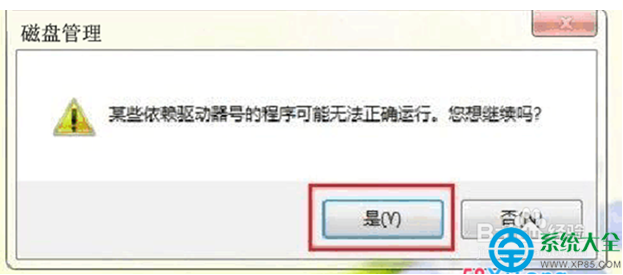Win7系統如何調整硬盤盤符?
第一步:單擊開始,在開始菜單中選擇運行,在彈出運行窗口中輸入“diskmgmt.msc”(不含雙引號),單擊“確定”按鈕或是按回車鍵,打開“磁盤管理”窗口。
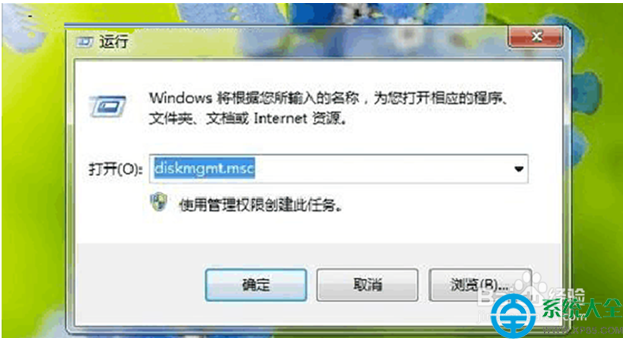
打開“磁盤管理” 第二步:所有硬盤分區會在磁盤管理窗口中列出,在需要調整盤符的分區上鼠標右擊,在彈出的快捷菜單中選擇“更改驅動器號和路徑”,就會彈出“更改驅動器號和路徑”窗口。
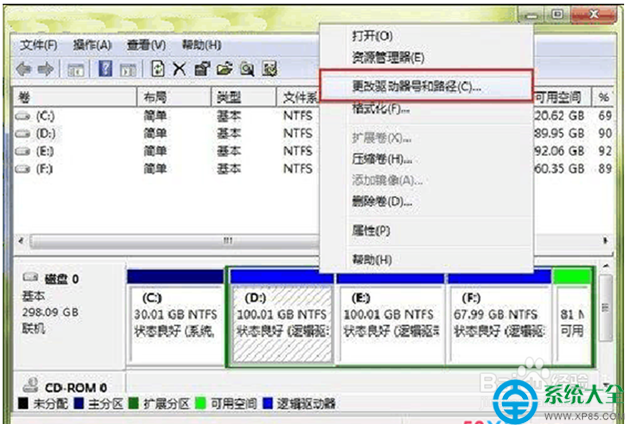
右擊要更改的盤符 第三步:在“更改驅動器號和路徑”窗口中,單擊“更改”,再在彈出的新窗口中打開“分配以下驅動器號”點擊右側的小三角就會出現下拉框,從下拉列表中選擇一個可用的驅動器號(盤符)。
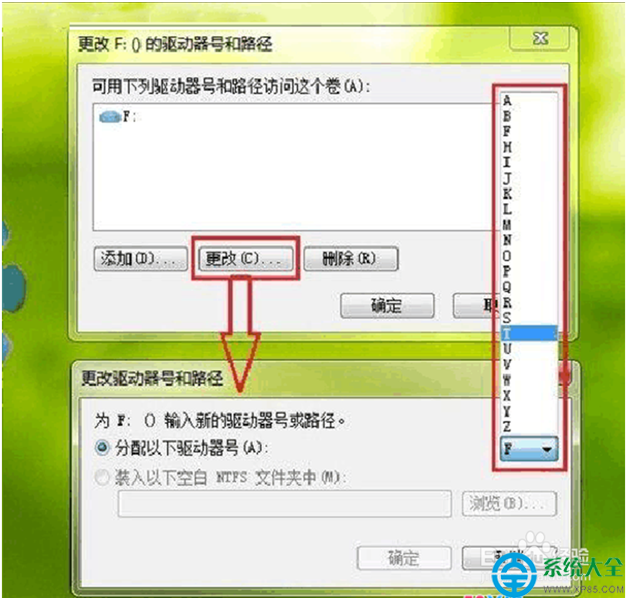
選擇驅動器號(盤符) 第四步:再單擊“確定”按鈕,Windows7彈出提示框“如果更改盤符,某些依賴驅動器號的程序可能無法正確運行”,如果確定要更改就單擊“是”,盤符修改即可完成。